mongodb权限管理
说到mongodb就得先谈谈mongodb的用户组,和传统的关系型数据库不一样,mongodb并没有在创建应用时就要求创建权限管理组,所以类似于Robomongo这样的数据库可视化工具在创建connect时直接输入相应的address就可以直接访问和操作了,非常的方便,如下图。
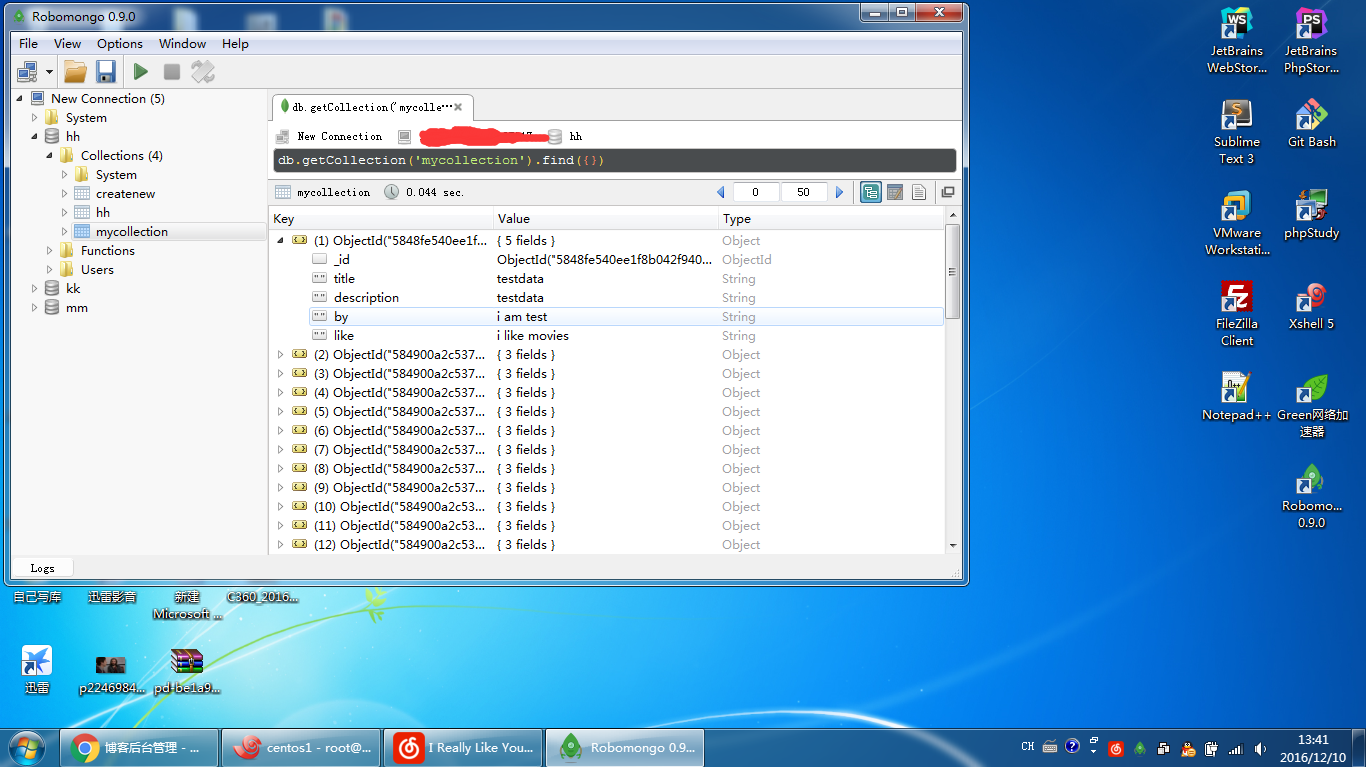
在谈用户组之前先简单的说说如何安装吧。
1.新建 /apps 目录 mkdir /apps
2.下载 mongodb-linux-x86_64-(版本号).tgz 至/apps文件目录下
3.解压缩文件 tar xzf mongodb-linux-x86_64-(版本号).tgz
4.将解压后的文件重命名为mongodb mv mongodb-linux-x86_64-(版本号) mongodb
5.创建目录与文件 :
mkdir -p mongodb/data/db 创建mongodb 数据库保存路径 mkdir -p mongodb/logs 创建mongodb日志文件目录 touch mongodb/logs/mongodb.logs 创建日志的路径
6.启动mongodb:
/apps/mongodb/bin/mongod --dbpath=/apps/mongodb/data/db --logpath=/apps/mongodb/logs/mongodb.logs --fork
注:这里解释下通过mongod启动mongodb -dbpath=数据库路径 --logpath=日志路径 同时--fork很有必要 -fork 以后台Daemon形式运行服务(在后台运行)
7.把mongodb服务加入随机启动:(相当于开机自动执行程序) //这种方式是默认执行 之后会提到权限执行
(1).打开 vim /etc/rc.local (2).添加如下代码 /apps/mongodb/bin/mongod --dbpath=/apps/mongodb/data/db/ --logpath=/apps/mongodb/logs/mongodb.log --logappend --port=27107 --fork
注:--logappend 指定日志生成方式(追加/覆盖),true 为日志为追加,默认为true, --port=27107 指定mongodb端口为 27107
8.启动成功后 ps -ef | grep mongo 查看进程

Mongodb启动成功后用命令行运行一下 进入/apps/mongodb/bin 执行 ./mongo
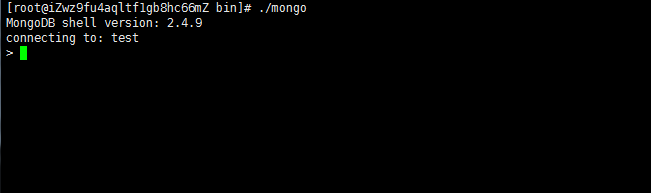
进入mongoshell 默认进入test的数据库
简单命令
show dbs 查询所有mongodb数据库
use 数据库名 进入数据库(如果没有该数据库会自动创建)
db 查看当前使用数据库
show collections 查看数据集合(collection 相当与mysql中的table)
mongodb 初始时有一个test和local数据库
此时 我们可以任意的新建数据库,建立集合,没有限制 Robomongo可视化数据库也可以连接
Robomongo连接如下图,有种navicat for mysql的既视感

下面进行权限操作
1. use admin
2.db.addUser('smallbo','123456') 默认smallbo 为超级用户
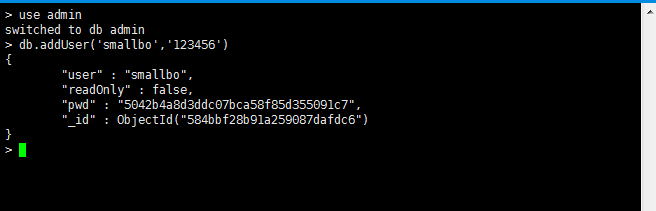
3.建立好了超级用户后用Robomongo 还是不用输入账号和密码就可以连接mongodb 以及所有权限
4.所以接下 ctrl+c 退出mongo shell
5. killall mongod 杀死mongod进程
6.权限运行mongo
/apps/mongodb/bin/mongod --dbpath=/apps/mongodb/data/db --auth --logpath=/apps/mongodb/logs/mongodb.logs --fork

7. 在bin目录下运行 mongoshell ./mongo。 此时 show dbs、 show collections 都没有权限了

再看Robomongo这边直接登录会显示
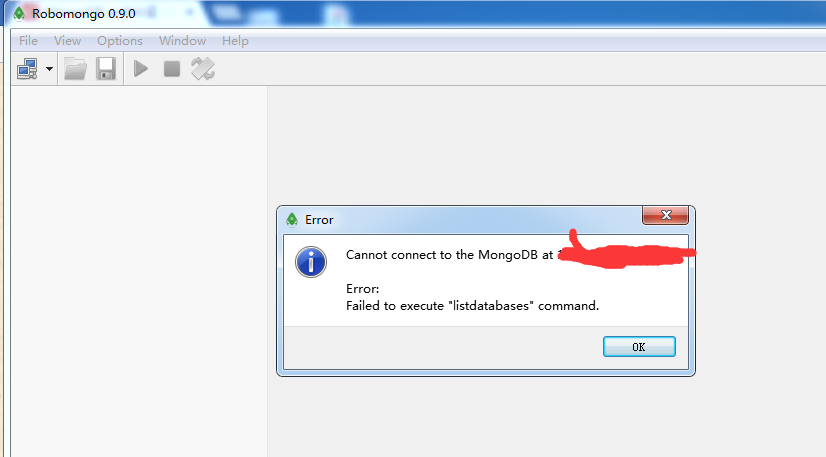
在mongoshell
use admin db.auth('用户名','密码') //相当于管理员登录 返回1 执行成功 便可进行任意操作
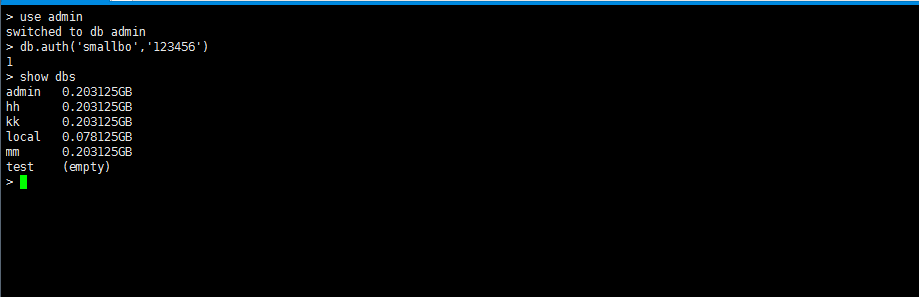
Robomongo下
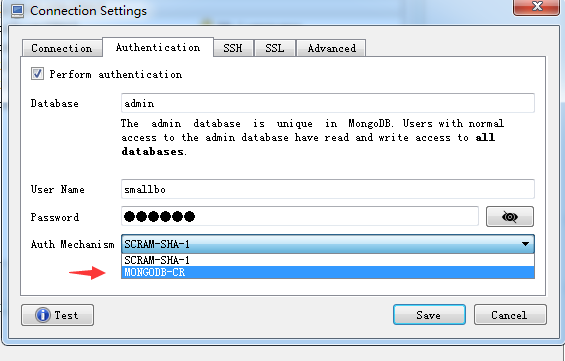
选择 MONGODB-CR 登录成功
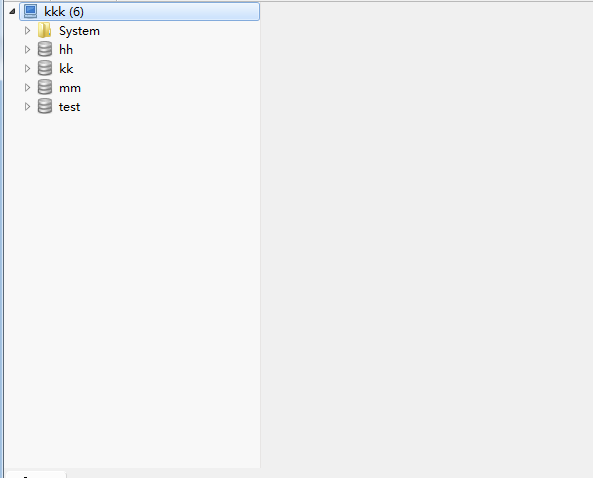
最后 vim /etc/rc.local 改为
/apps/mongodb/bin/mongod --dbpath=/apps/mongodb/data/db/ --auth --logpath=/apps/mongodb/logs/mongodb.log --logappend --port=27107 --fork
大功告成!!!!!!!


 浙公网安备 33010602011771号
浙公网安备 33010602011771号